电脑是我们常用的办公设备,有时需要在两台电脑之间传输文件,很多用户都会使用聊天软件来传输。如果碰到比较大的文件就发送起来就比较吃力。其实我们可以使用2台电脑直连快速传输文件来解决。很多用户不知道2台电脑直连快速传输文件怎么操作,那么就请搬好小板凳,下面就让我们一起来看看吧!
2台电脑直连快速传输文件的详细教程:
1、将两台电脑直接用网线相连。
第一台电脑设置 (简称a)
a右击网络图标,打开设置面板,点击属性,双击打开ipv4。
将ip地址和网关设为192.168.0.1。(目的是让这台电脑做另一台电脑的网关)。子网掩码一点击自动添加

第二台电脑设置简称b
b右击网络图标,打开设置面板,点击属性,双击打开ipv4。
此处的ip地址最后点后的数可以是非1的小于254的数。
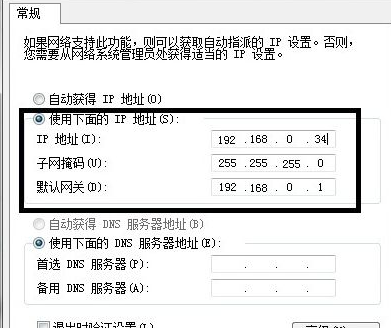
2、win键+R键,输入cmd ,点击确定。输入ping192.168.0.1,如果和右图一样有时间返回,说明两台电脑连接成功。
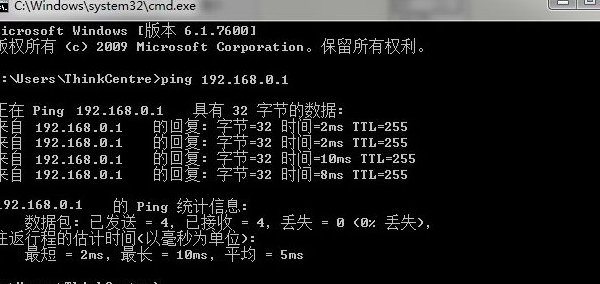
3、然后找到你要传送的文件,D盘的文件测试。
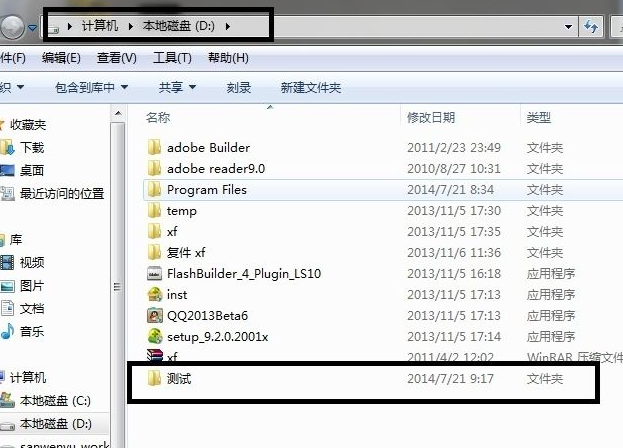
4、右击选择属性,点击共享,点击高级共享,勾选共享此文件夹,点击确定应用即可。
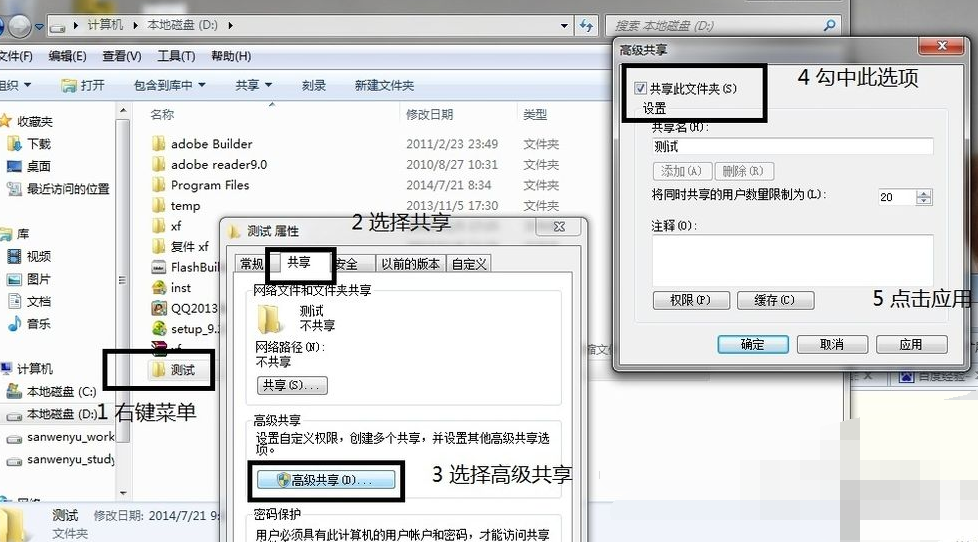
5、出现下面对话框:点击共享,查看路径。
b打开我的电脑 输入地址访问,进入第一台电脑共享的文件夹即可操作。
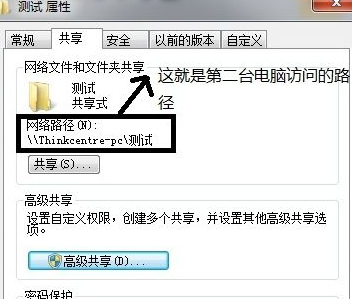

上述就是关于2台电脑直连快速传输文件的分享啦!希望能够帮助到大家!更多精彩内容尽在微信公众号电脑粉!
Copyright ©2018-2023 www.958358.com 粤ICP备19111771号-7